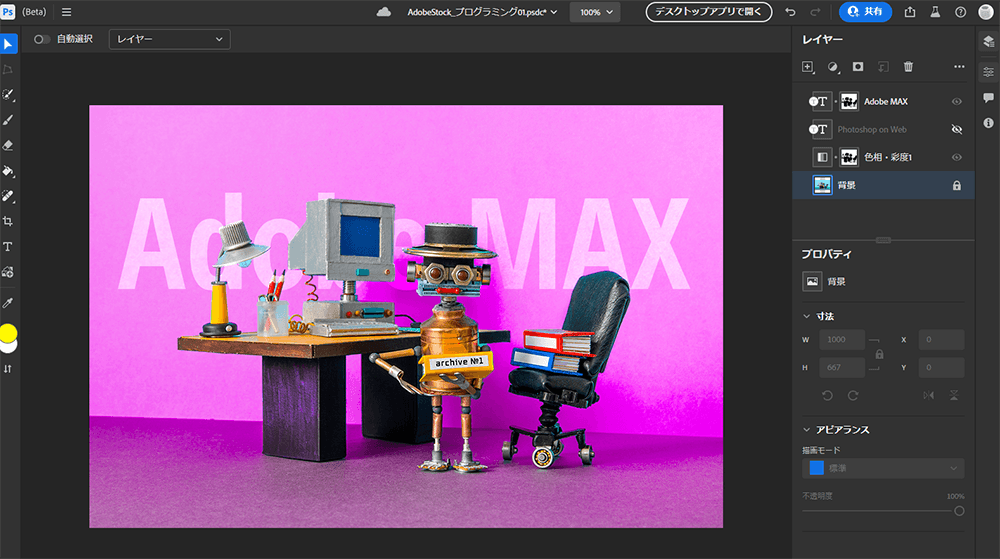クリエイターの祭典「Adobe MAX 2021」が今年も完全オンラインで開催。
Creative Cloud関連のさまざまな情報が発表されワクワクしている方も多いのではないでしょうか。
今年のアップデートは主に“Webを活用した共有・共同作業”に重点をおいた内容になっています。
プロジェクトの一元管理や共同作業など、一連の制作ワークフローをウェブを介して効率的に行える、Creative Cloudの新機能やサービスが発表されました。
対面での機会が減り、新しい働き方が求められる”今”、制作環境の再構築を目指して作られた2つの共同作業ツール。
・PDFなどの画像ファイルだけでなく、WEBページなどあらゆる情報をメンバーと共有できる
「スペース」
・プロジェクトや作品の共有、レビュー、そして共同編集ができる
「カンバス」
そして、今回発表されたWebを介した共同作業ツールの中で最も話題なのが、Web上で画像編集が行える
「Photoshop on Web( Beta)」
PCまたはiPadでしか動かせなかったPhotoshopが、ブラウザ上で操作できるのは驚き。
アプリをダウンロードする必要がなく、Photoshopのクラウドドキュメント(PSDC)をブラウザで表示、そしてPhotoshopの基本的なツールで編集が行える。
聞くだけでも非常にワクワクする内容の「Photoshop on Web」の発表ですが、
既に、ベータ版が操作できるとの事なので、早速試してみました。
 |
|
Photoshop on the Web (beta)のはじめ方
まず、「Photoshop on Web」が動かせるのブラウザは、「Chrome」と「Edge」のみです。
そして大事なことですが、現在提供されている、Photoshop on the web(ベータ版)は、パブリックベータ版なので、あくまでも操作感を確かめる程度に。
Photoshop on the web(ベータ版)にアクセス
Photoshop on the web(ベータ版)にアクセスするには、
Creative Cloudにログイン、クラウドドキュメントを開きます。
>>https://assets.adobe.com/cloud-documents

クラウドドキュメントのPhotoshopファイル(PSDC)をブラウザで表示し、ヘッダーにある「Photoshop on the web(ベータ版)で開く」をクリックします。

次のようなメッセージが表示されるので、「続行」をクリックファイルを読み込み中の表示

ファイルを読み込み中の表示

「Photoshop on the web(ベータ版)」が表示されました。

PC版と同じく始めは「ウェルカムツアー」から。現時点では基本的なものだけですが、Photoshopでおなじみのツールが使えます。

|
Photoshop on the Web (beta)で可能な編集機能

「Photoshop on Web (ベータ版)」では、Photoshopの最も一般的な使用例である、画像のレタッチや調整が行える、基本的な編集機能を試すことができます。
ツールバー
お馴染みのツールが「Photoshop on Web (ベータ版)」でも使えます。
デスクトップ版のPhotoshopと同様、左のツールバーに「ブラシツール」や「消しゴムツール」など、各種ツールが配置されています。

ツールオプションも種類は限られますがあります。

選択ツール
「選択ツール」もあります。

初期からある基本的な機能といいつつ「被写体を選択」があるのは有り難い。
アクションの「被写体を選択」クリックひとつで、自動で選択できました。

選択アクションバーで「選択解除」「選択範囲からのマスクの作成」「選択範囲の切り抜き」「選択範囲の反転」が行えます。

「選択範囲からのマスクの作成」を実行

レイヤー
Photoshopなので当然、「レイヤー」も使えます。
「レイヤーとグループの追加」や「調整レイヤーの作成」「レイヤーマスクの追加」で調整・編集も可能。

レイヤーの「不透明度」や「描画モード」も変えられます。

保存
編集したドキュメントは、手動での保存も可能ですが、定期的に自動保存されます。
※自動保存されるので、大事なドキュメントで試すのは気をつけて下さい。
ファイル形式は、クラウドドキュメントに保存する場合は(PSDC)のみですが、コピー保存であれば他のファイル形式で書き出し可能。

■コピー保存で書き出せるファイル形式
・JPEG
・PSD
・PNG
・TIFF
|
共有機能でコメント、ピン留め、注釈

PhotoshopやIllustratorのドキュメントをウェブ上で共有し、コメントやフィードバックが行えます。
クラウドドキュメントの共有機能に、アプリのダウンロードやCreative Cloudのサブスクリプションは必要なく、共同作業者がブラウザ上でレビューやコメントの追加が可能。
社内外からのフィードバックや編集権限を管理できます。
※編集機能を使うにはCreative Cloudのサブスクリプションが必要です。
※「Illustrator on the web (Beta)」は、現在プライベートベータ版でのみ提供されています。
「共有機能」は、ドキュメントを共有してコメントやピン留め、閲覧専用のリンクを送信することができます。
コメントはIllustratorやPhotoshopのデスクトップアプリケーションやiPadアプリケーションにすぐに反映されます。

 |
|
まとめ:「Photoshop on Web( Beta)」を試してみよう

PCでPhotoshopを起動しなくても、ちょっとした調整や編集ならブラウザ上で出来る「Photoshop on Web 」
まあ、目の前のPCにフルスペックのPhotoshopがインストールされているなら、当然それを使いますが、
出先で「スペルの間違いに気づいてしまった」とか、「突然の修正依頼」とか、Photoshopが無い環境でも画像編集が出来るのは、基本的な編集ツールしかないとはいえ、安心感があります。
近い将来、もしかしたらこっちがメジャーアプリになる可能性も。
今後数ヶ月かけて、積極的に機能を追加していくようなので、「Photoshop on Web (ベータ版)」にアクセスし、実際に試して、
アプリの右上に設置されてるフィードバックボタンから不満や要望をフィードバックするのが良いのでないでしょうか。
追加予定の機能
- カーブ
- 境界線を調整
- 画像サイズを編集
- アプリ内チュートリアル
- RAW ファイルのサポート
- 覆い焼きと焼き込み
- グリッドとガイド
- スマートオブジェクト
- コンテンツに応じた塗りつぶし
- 画像をシャープにする
|
 |
|
 |
|
 |
|
|
 |
|
 |
|